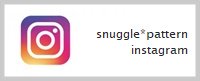『ダウンロード版パターンについて』
■ダウンロード印刷が初めての方、印刷の方法に不安がある方は
『レディカットソー』(A4サイズ無料パターン)をダウンロードしていただき正常に印刷できるかを
試していただいた後、カートより他パターンをご注文ください。
■パターンには縦横3cmの実寸が記載されています。
印刷後のサイズが合っているかをお確かめの上、ご使用ください。
(コピー機により1〜2mmの誤差がある場合がございます)
■ダウンロードパターンの性質上、いかなる場合でもご入金後の返金は不可とさせていただきます。
端末等の関係で、ダウンロード先のファイルがエラーとなり開けないとの報告を稀にいただくことがあります。ダウンロードが上手く出来なかった場合は、代替方法(メールでのPDFデータ添付)にて対応させていただきますのでご安心ください。
その場合はメールにてご一報いただけますと幸いです。
※印刷版とは価格が異なるため、印刷版への変更は承っておりません。
■データのダウンロードには有効期限がありませんが
snuggle*での上記代替方法による対応はごダウンロードデータ到着後7日間とさせていただきますので
お早めにデータの保存や印刷をお願い致します。
尚、ダウンロードしたPDFデータは必ず端末やUSBなどに保存してからご使用いただけますようお願い致します。
■ダウンロードしたデータを他者に転送したり、共有することは禁止とさせていただきます。
『プリントについて』
■ダウンロードデータはA3サイズのため、ご自宅などにA3をプリント出来る環境がない方は
コンビニ設置のマルチコピー機でのプリントをおすすめします。
■PCからご購入の方
1.ダウンロードしたデータをデスクトップ等に保存します。
※データは必ずPC内デスクトップやUSB等に保存してから印刷してください。
※「実際のサイズで印刷」を選択してください。
ダウンロードしたデータに期限はありませんが、shopの更新作業などでクローズしている期間は
ダウンロードができなくなりますのでご注意ください。
2.ご自宅などにA3対応プリンターがない方の場合は、
★USBなどにデータをコピーし、コンビニのマルチコピー機を使って印刷する方法(2020年5月時点)
★PCからネットプリントのページにアクセスしてファイルを登録後、
予約番号をコンビニのマルチコピー機で入力し印刷する方法
■セブンイレブンは netprint
(https://www.printing.ne.jp/index_p.html)
■ファミリーマート・ローソン・セイコーマートは ネットワークプリント(https://networkprint.ne.jp/sharp_netprint/ja/top.aspx)
などがあります。
どちらも会員登録なしでも利用できます。
各コンビニマルチコピー機の詳しい使い方はこちら↓↓
■セブンイレブン(https://www.sej.co.jp/services/multicopy.html)
■ファミリーマート(https://www.family.co.jp/services/print/print.html)
■ローソン(https://www.lawson.co.jp/service/others/multicopy/)
■スマホからご購入の方(2020年5月時点)
マルチコピー機での印刷に必要なアプリが各コンビニによって違います。
アプリを使って印刷する方は予めインストールしてください。
※印刷する際は「実際のサイズで印刷」を選択してください。
■セブンイレブンの場合■
セブンイレブンのマルチコピー機でスマホから印刷する場合は、次の専用アプリが必要です。
※アプリにファイルをアップロードし、予約番号で印刷する方法です。
◎netprintアプリ…(会員登録必要、印刷の有効期限が7日間)
◎かんたんnetprintアプリ…(会員登録不要、印刷の有効期限が翌日まで)
※netprintアプリは、スマホ画面でもコピー機の画面でも「ちょっと小さめ」を解除できない場合があります。
小さめに印刷されると実際のサイズより小さく出来上がってしまうため、「ちょっと小さめ」にするかどうかを選択できるかんたんnetprintアプリのご利用をおすすめします。
詳しくはセブンイレブンマルチコピー機の使い方をご覧ください。
(https://www.sej.co.jp/services/multicopy.html)
■ファミリーマート・ローソンの場合■※ネットプリント対応していない店舗もあるようです。
◎ネットワークプリントアプリ
※ログインすることなしにファイルを登録し、印刷用のユーザー番号を発行します。
詳しい使い方は(https://networkprint.ne.jp/sharp_netprint/ja/top.aspx)
◎PrintSmashアプリ
※予約番号はなく、コンビニでwi-fi接続してPDFファイルを送信します。
詳しい使い方は(https://networkprint.ne.jp/printsmash/ja/detail.html)
■セイコーマートの場合■
◎ネットワークプリント(スマホ専用のアプリもあり)
ログインすることなしにファイルを登録し、印刷用のユーザー番号を発行します。
詳しい使い方は(https://networkprint.ne.jp/sharp_netprint/ja/top.aspx)



※ここからはiphoneSEで実際にアプリを使って印刷した例です※
※あくまで一例ですので、機種によって操作方法が全く違うかもしれませんが
参考までにご覧ください。
セブンイレブンのかんたんnetprintアプリをインストールして印刷してみました。

1.↑購入時のアドレスを入力すると
次の画面で購入したパターンのダウンロードボタンが出ますのでタップしてください。
(赤い四角はテスト運用中だったため、通常は出ません)
↓
↓
↓

2.真ん中の□から↑が出ているマークを押してもnetprintアプリが出てこなかったので
右下のサファリマーク(ネットで開く)を押したところ
↓
↓
↓

3.同じような画面ですが、こちらの画面が出てきました。
上の方のこのバーに使用するアプリが出ていればタップ、
出ていなければその他…をタップします。
※このバーは消えていることも多いのですが
見えなくてもこのあたりをちょんと押すと出てきました。
↓
↓
↓

4.この画面が出てきたら使用するアプリをタップします。
↓
↓
↓

5.無事にかんたんnetprintアプリにデータを読み込むことができました。
サイズ(A3)などを指定して、右上の登録を押します。
予約番号が発行されるので、あとはコンビニで番号を入力し
印刷して終了です。
※ご自宅等にwi-fiが使える環境がある方は
セブンイレブンのnetprintやローソン・ファミマなどのネットワークプリントなど
予約番号をgetする方法がマルチコピー機で色々操作せずに印刷できておすすめです。
(コンビニに行く前に番号を発行できるので、ゆっくり操作できると思います)
※印刷サイズが自動で縮小されてしまうコンビニもあるようなので
印刷前に実際のサイズで印刷する設定になっているかお確かめの上、印刷してくださいね。